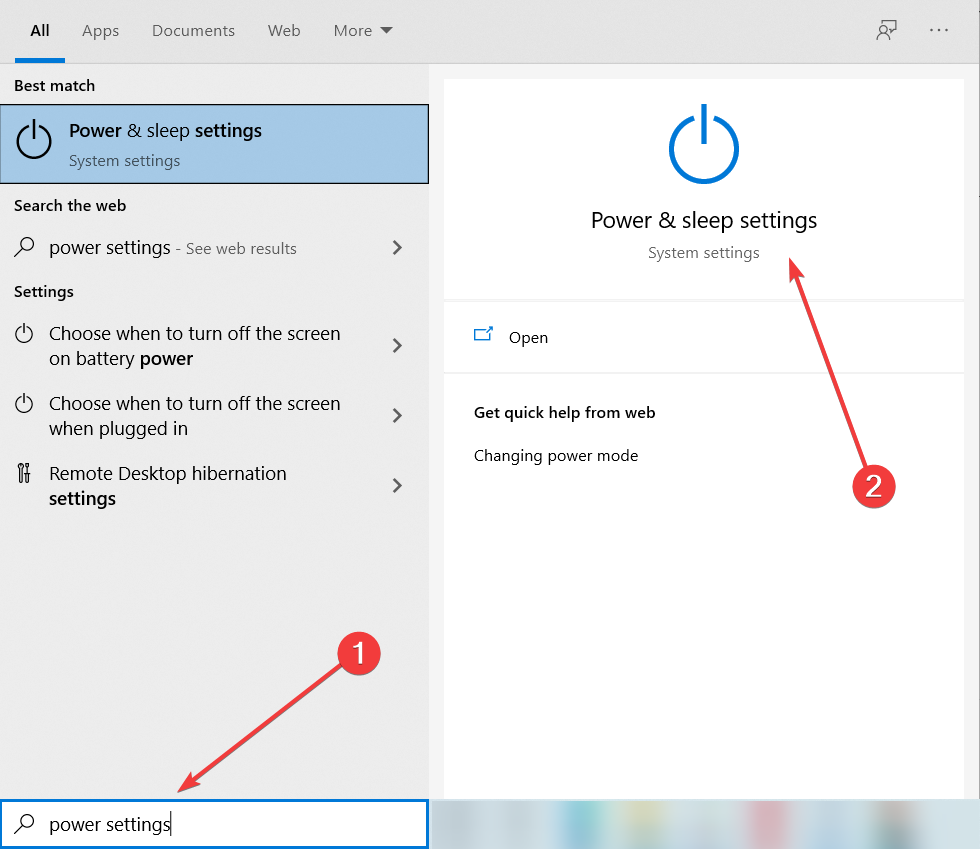Által Sambit Koley
Miután elaludt a számítógép, észreveheti, hogy a kijelző port nem működik, mivel nincs jel. Ha szembesül ezzel a problémával, ne aggódjon. Könnyen megoldhatja ezt a javítást. Ez a probléma általában a számítógép PSU egységével társul.
A Display Port nincs jelprobléma kijavítása
Kövesse ezeket a lépéseket percenként a probléma megoldásához a számítógépen.
1. Ki kell kapcsolnia a számítógépet.
2. Ezután húzza ki az összes kábelt az áramforrásból.
3. Ezt követően ki kell kapcsolnia az áramellátást is.
4. Ne felejtse el kikapcsolni a monitort. Ezután húzza ki a számítógépből.
5. Várjon egy teljes percet.
6. Ezután csatlakoztassa ismét a monitort. Kapcsolja BE a monitort.
7. Csatlakoztassa a számítógépet, vagy kapcsolja be a tápegységet.
8. Most kapcsolja be a számítógépet.
A megjelenítő port újra működni kezd.
Alternatív megállapodások
1. Néhány felhasználó csak a. Gomb megnyomásával oldotta meg a problémát Windows billentyű + P. Ez átkapcsolja a kijelzőt a rendszerére.
2. Ha a fent említett lépések nem oldották meg a problémát, fontolja meg a monitor ellenőrzését egy másik géppel. Ellenőrizze, hogy a monitor egyáltalán működik-e.
3. Ha a monitor működik, akkor vagy a csatlakozókábellel, vagy a csatlakozóval van a probléma. Váltson HDMI-re, ha VGA-kapcsolatot használ, vagy fordítva. Fontolja meg a kapcsolat új kábelének kipróbálását.
Remélem, hogy ez megoldotta a problémát.
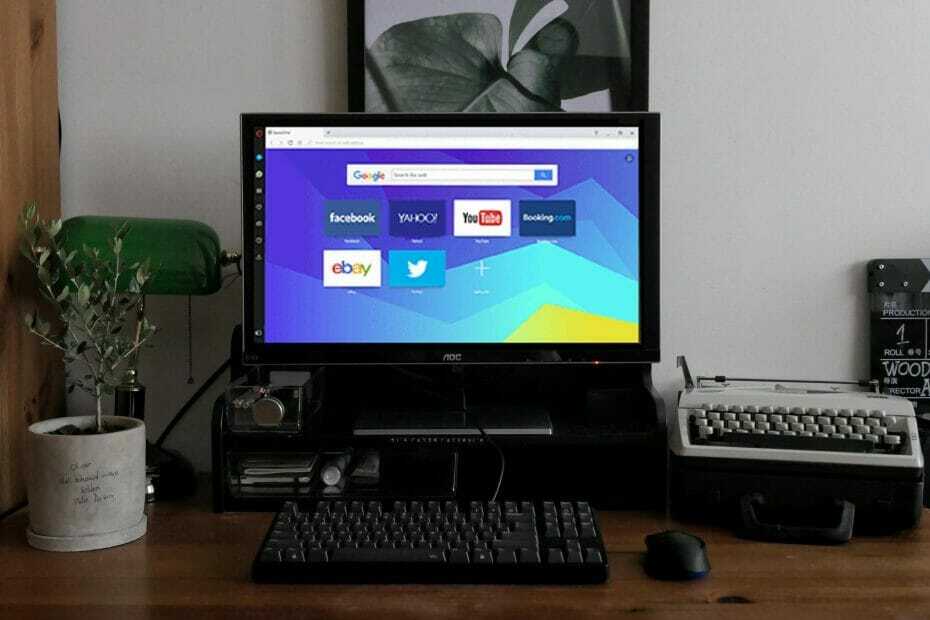
![Atibtmon.exe futásidejű hiba a Windows 10 rendszerben [TELJES ÚTMUTATÓ]](/f/abc91c6b7f6e64671e0c9e6901622d34.jpg?width=300&height=460)